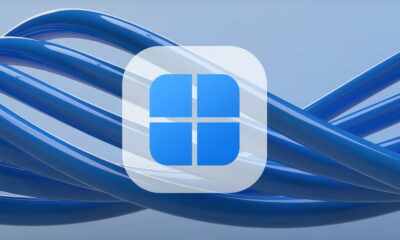Prácticos
Secretos del registro de Windows
En ocasiones desde estas mismas páginas os hemos indicado trucos para modificar el registro de Windows para realizar cambios en el sistema. Incluso hemos advertido de que la modificación del mismo puede traer complicaciones e insistimos en realizar una copia de seguridad, pero ¿qué hace el registro de Windows? ¿Qué significan las distintas entradas? En este artículo conocerás todos los secretos del misterioso archivo de registro de este sistema operativo.
En ocasiones desde estas mismas páginas os hemos indicado trucos para modificar el registro de Windows para realizar cambios en el sistema. Incluso hemos advertido de que la modificación del mismo puede traer complicaciones e insistimos en realizar una copia de seguridad, pero ¿qué hace el registro de Windows? ¿Qué significan las distintas entradas? En este artículo conocerás todos los secretos del misterioso archivo de registro de este sistema operativo.
El registro puede parecer algo misterioso, una parte oculta de Windows en la que si introducimos cambios mágicamente Windows cambia su forma de funcionar. En estas mismas páginas hemos proporcionado trucos y artículos práctico en los que se utiliza el programa regedit del sistema para cambiar ciertos parámetros de Windows. También solemos recomendar realizar una copia de seguridad del archivo de registro pues si los cambios no son los adecuados podemos perjudicar el funcionamiento del sistema operativo.
Pero ¿qué es el archivo de registro?, ¿cómo funciona? En este artículo especial lo explicaremos y daremos algunos trucos ocultos basados en esta función del sistema operativo.
Qué es el archivo de registro
Este fichero es donde Windows almacena una serie de parámetros que modifican el funcionamiento de ciertos aspectos del sistema. Se trata de una base de datos jerárquica (en forma de árbol) que utilizan las distintas versiones de Windows en la que el sistema almacena la información precisa para configurar el sistema para su funcionamiento con las aplicaciones, servicios, librerías y otras funciones instaladas como dispositivos hardware.
El registro contiene datos que Windows consulta continuamente durante su funcionamiento y el de los programas instalados. El registro contiene datos como perfiles de usuario, el lugar donde se encuentran ciertos ficheros indispensables para el funcionamiento del sistema, los tipos de documentos, qué hardware tiene instalado el ordenador, qué puertos e interfases tiene instalados e incluso los iconos que debe usar.
Cómo es la base de datos de registro
La estructura del archivo de registro se compone de grupos de claves, subclaves y finalmente valores de registro de distinto tipo. Esto permite organizar las entradas del registro para poder localizarlas con el editor. Windows almacena estas claves en distintos archivo dentro del disco duro del sistema. Las claves predefinidas en Windows (desde Windows 98 hasta el propio Windows 7 pasando por Windows CE) son las siguientes. Más información en la web de Microsoft sobre el registro de Windows.
HKEY_USERS : Contiene los perfiles comunes.
HKEY_LOCAL_MACHINE: En esta entrada se almacenan los parámetros específicos del ordenador común para todos los usuarios del mismo.
HKEY_CLASSES_ROOT: Se trata de una subclave importante pues determina que cuando abra un archivo con el Explorador de Windows se abrirá el programa correcto.
HKEY_CURRENT_CONFIG: Almacena la configuración de hardware al iniciar el sistema.
HKEY_CURRENT_USER : Esta entrada contiene la información de configuración del usuario que tiene a sesión activa. Dentro de ella se especifican las rutas de las carpetas del usuario, los colores de la pantalla, los parámetros definidos para la sesión o la configuración del Panel de control. También permite establecer ciertos parámetros de la sesión de usuario.
Vamos a utilizar el programa regedit para realizar algunos cambios de configuración poco conocidos que permite el registro de Windows. Como siempre, recomendamos realizar una copia del registro antes de realizar los cambios. Recordar que es necesario tener privilegios de administrador para realizar las modificaciones que detallamos.
Cambios en HKCU
Vamos a cambiar algunos parámetros de la sesión de usuario de Windows. Para hacerlo iniciaremos el programa regedit pulsando sobre inicio y escribiendo regedit en la caja de búsqueda (en Vista o Windows 7) o pulsaremos sobre ejecutar y escribiremos regedit. Luego pulsaremos la tecla enter. En el editor de registro localizaremos la entrada HKEY_CURRENT_USER/Software/Microsoft/CurrentVersion/Policies.
En ella encontraremos una clave llamada explorer. Dentro de esta clave crearemos los valores DWORD que precisemos de los que enumeramos a continuación con el nombre correspondiente. Luego asignaremos a cada valor un 1 para activar la función o 0 para desactivarla. Para crear el valor haremos clic con el botón derecho dentro de la clave explorer.
NoDeletePrinter: Desactiva la posibilidad de borrar las impresoras instaladas.
NoAddPrinter: Desactivar la instalación de nuevas impresoras.

NoRun : Desactiva el comando ejecutar

NoFind: Borra la herramienta Buscar del menú Inicio.
NoDrives: Oculta las unidades de disco en Mi PC
NoDesktop: Oculta todos los elementos del escritorio incluidos archivos, carpetas y carpetas de sistema.
NoClose: Deshabilita el apagado de Windows.
NoSaveSettings: Desactiva la grabación de la configuración al salir de WIndows.
DisableRegistryTools: Desactiva la herramienta regedit.
También podemos crear una nueva subclave dentro de HKEY_CURRENT_USER/Software/Microsoft/CurrentVersion/Policies al mismo nivel que la llamada explorer. Lo haremos haciendo clic con el botón derecho y elegiremos nueva y a continuación clave. Luego asignaremos a esta clave el nombre de system. De esta forma podremos modificar otra serie de parámetros dentro de esta subclave de la misma forma que lo hemos hecho en el caso anterior.
NODispCPL: Oculta el panel de control
NoDispBackgroundPage: Oculta la página de fondo de pantalla.
NoDispScrsavPage: Oculta la página del salvapantallas.
NoDispAppearancePage: Ocutla la página de Apariencia.
NoDispSettingsPage: Ocuta la página de características de pantalla.
NoSecCPL: Desactiva el panel de control de contraseña.
NoPwdPage: Oculta la página de cambio de contraseña.
NoDevMgrPage: Oculta el administrador de dispositivos.